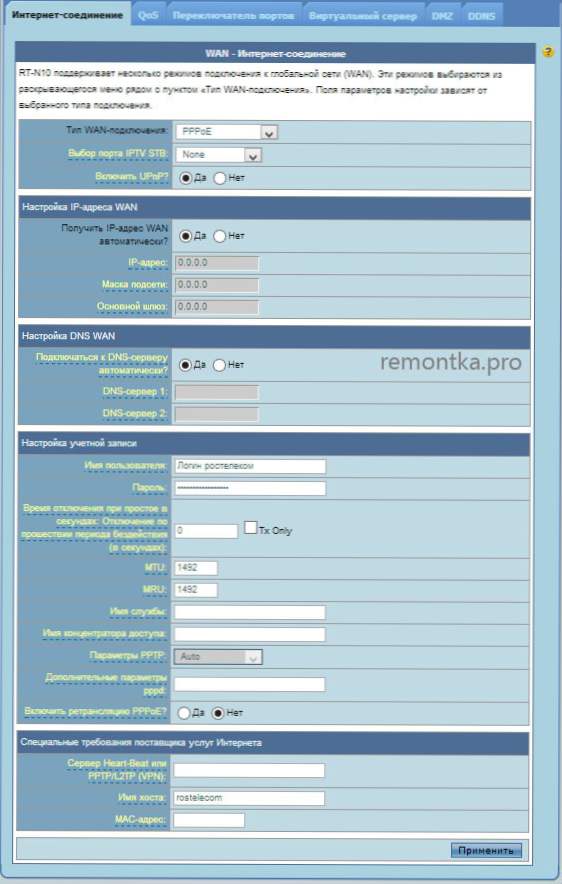Táto príručka pokryje všetky kroky, ktoré budú potrebné na konfiguráciu routeru Asus RT-N10 Wi-Fi. Konfigurácia tohto bezdrôtového smerovača pre poskytovateľov Rostelecom a Beeline ako najpopulárnejších v našej krajine sa bude brať do úvahy. Analogicky môžete konfigurovať smerovač pre iných poskytovateľov internetu. Všetko, čo sa vyžaduje, je správne určiť typ a parametre spojenia, ktoré používa váš poskytovateľ. Príručka je vhodná pre všetky varianty Asus RT-N10 - C1, B1, D1, LX a iné. Pozrite tiež: nastavenie smerovača (všetky pokyny z tejto stránky)
Táto príručka pokryje všetky kroky, ktoré budú potrebné na konfiguráciu routeru Asus RT-N10 Wi-Fi. Konfigurácia tohto bezdrôtového smerovača pre poskytovateľov Rostelecom a Beeline ako najpopulárnejších v našej krajine sa bude brať do úvahy. Analogicky môžete konfigurovať smerovač pre iných poskytovateľov internetu. Všetko, čo sa vyžaduje, je správne určiť typ a parametre spojenia, ktoré používa váš poskytovateľ. Príručka je vhodná pre všetky varianty Asus RT-N10 - C1, B1, D1, LX a iné. Pozrite tiež: nastavenie smerovača (všetky pokyny z tejto stránky)
Ako pripojiť Asus RT-N10 na konfiguráciu

Wi-Fi smerovač Asus RT-N10
Napriek tomu, že otázka je zdanlivo celkom elementárna, niekedy pri príchode k klientovi musí čeliť situácii, že sa nepodarilo nakonfigurovať Wi-Fi smerovač sám o sebe, len preto, že nebol správne prepojený alebo užívateľ nezohľadnil niekoľko nuancií ,
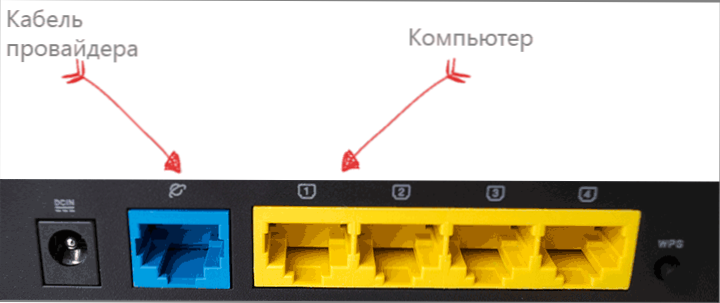
Ako pripojiť router Asus RT-N10
Za routerom Asus RT-N10 nájdete päť portov - 4 LAN a 1 WAN (Internet), ktoré vyniknú z davu. Pre neho a pre akýkoľvek iný port by mal byť pripojený kábel Rostelecom alebo Beeline. Pripojte jeden z portov LAN ku konektoru sieťovej karty v počítači.Áno, nastavenie smerovača je možné bez použitia káblového pripojenia, môže to byť vykonané aj z telefónu, ale je lepšie, aby - pre používateľov začínajúcich používateľov je príliš veľa problémov, je lepšie používať káblové pripojenie na konfiguráciu.
Tiež pred tým, ako začnete, odporúčam zistiť nastavenia pripojenia lokálnej siete v počítači, aj keď ste tam nikdy nič nezmenili. Ak to chcete urobiť, musíte vykonať nasledujúce jednoduché kroky v poradí:
- Kliknite na tlačidlá Win + R a zadajte ncpa.cpl v okne "Spustiť" kliknite na tlačidlo "Ok".
- Kliknite pravým tlačidlom myši na pripojenie k sieti LAN, ktoré sa používa na komunikáciu s Asus RT-N10, a potom kliknite na položku Vlastnosti.
- Vo vlastnostiach miestneho pripojenia v zozname "Táto súčasť používa toto spojenie" nájdite "Internet Protocol version 4", vyberte ju a kliknite na tlačidlo "Properties".
- Skontrolujte, či sú nastavenia pripojenia nastavené na automatické získanie adries IP a DNS. Všimol som si, že toto je len pre spoločnosti Beeline a Rostelecom. V niektorých prípadoch a pre niektorých poskytovateľov by sa hodnoty, ktoré sú v poliach, nemali iba odstrániť, ale aj niekde sa nahrávať, aby sa neskôr mohli preniesť na nastavenia smerovača.
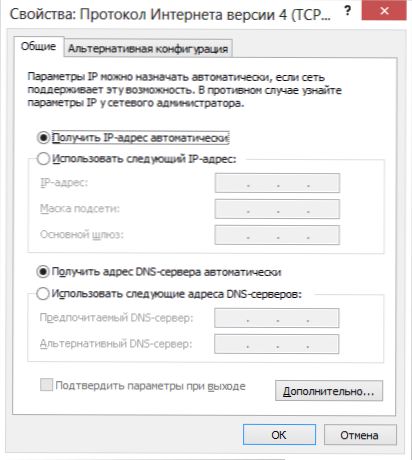
A posledný bod, ktorý používatelia niekedy narazia - začínajúc nakonfigurovať smerovač, odpojte pripojenie Beeline alebo Rostelecom na samotnom počítači. To znamená, že ak spustíte pripojenie na Internet s vysokorýchlostným pripojením Rostelecom alebo Beeline L2TP, zakážte ich a nikdy ich nikdy nezapínejte (aj po nakonfigurovaní zariadenia Asus RT-N10). V opačnom prípade nebude smerovač schopný vytvoriť pripojenie (je už nainštalované na počítači) a internet bude k dispozícii iba v počítači a zvyšné zariadenia sa pripájajú cez Wi-Fi, ale "bez prístupu na internet". Toto je najčastejšou chybou a bežným problémom.
Zadajte nastavenia Asus RT-N10 a nastavenia pripojenia
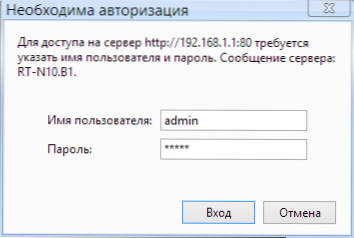
Po vykonaní všetkých uvedených krokov spustite internetový prehliadač (v súčasnosti je spustený, ak to čítate - otvorte novú kartu) a zadajte ho do panela s adresou 192.168.1.1 - Toto je interná adresa na prístup k nastaveniam Asus RT-N10. Zobrazí sa používateľské meno a heslo. Štandardné prihlasovacie meno a heslo pre zadanie nastavení smerovača Asus RT-N10 - admin a admin v oboch poliach. Po správnom zadaní môžete byť požiadaný o zmenu predvoleného hesla,a potom uvidíte hlavnú webovú stránku nastavenia routra Asus RT-N10, ktorá bude vyzerať ako na obrázku nižšie (aj keď na snímke je už nakonfigurovaný smerovač).
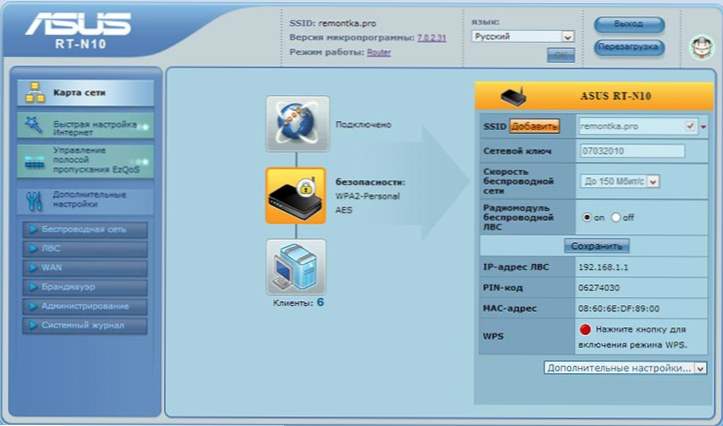
Hlavná stránka nastavení smerovača Asus RT-N10
Konfigurácia pripojenia Beeline L2TP na Asus RT-N10
Ak chcete nakonfigurovať Asus RT-N10 pre Beeline, postupujte nasledovne:
- V menu nastavení smerovača vľavo vyberte položku "WAN" a potom zadajte všetky potrebné parametre pripojenia (Zoznam parametrov pre beline l2tp - na obrázku a v texte nižšie).

- Typ pripojenia WAN: L2TP
- Výber hrnca IPTV: vyberte port, ak používate Beeline TV. K tomuto portu budete musieť pripojiť set-top box.
- Automaticky získať adresu IP WAN: Áno
- Pripojenie k serveru DNS automaticky: Áno
- Používateľské meno: vaše prihlasovacie údaje Beeline na prístup k internetu (a osobnému účtu)
- Heslo: vaše heslo Beeline
- Heart-Beat Server alebo PPTP / L2TP (VPN): tp.internet.beeline.ru
- Názov hostiteľa: prázdny alebo beeline
Potom kliknite na tlačidlo "Použiť". Po krátkom čase, ak nebudú vykonané žiadne chyby, smerovač Wi-Fi Asus RT-N10 vytvorí pripojenie k internetu a budete môcť otvárať lokality v sieti. Môžete prejsť na položku o nastavení bezdrôtovej siete v tomto smerovači.
Nastavenie pripojenia Rostelecom PPPoE na Asus RT-N10
Ak chcete nakonfigurovať router Asus RT-N10 pre spoločnosť Rostelecom, postupujte nasledovne:
- V menu vľavo kliknite na položku "WAN" a potom na otvorenej stránke vyplňte nastavenia pripojenia pomocou služby Rostelecom nasledovne:
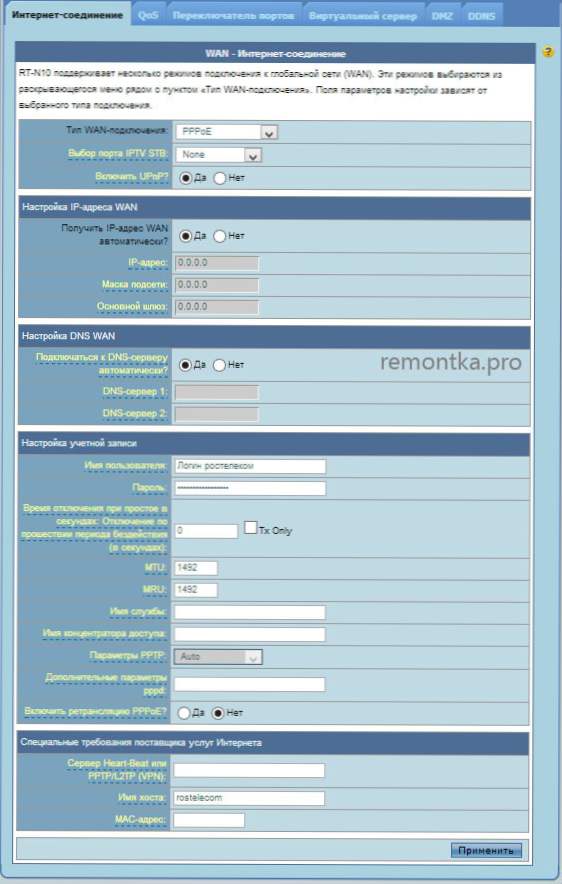
- Typ pripojenia WAN: PPPoE
- Výber portu IPTV: vyberte port, ak potrebujete konfigurovať televíziu Rostelecom IPTV. Pripojte sa k tomuto portu v budúcom televíznom prijímači
- Získajte automaticky adresu IP: Áno
- Pripojenie k serveru DNS automaticky: Áno
- Používateľské meno: Vaše prihlásenie je Rostelecom
- Heslo: Vaše heslo je Rostelecom
- Zostávajúce parametre je možné ponechať nezmenené. Kliknite na tlačidlo Použiť. Ak sa nastavenia neuložia v dôsledku prázdneho poľa Názov hostiteľa, zadajte rostelecom.
Tým sa dokončí nastavenie pripojenia Rostelecom. Smerovač vytvorí pripojenie k internetu a stačí nakonfigurovať nastavenia bezdrôtovej siete Wi-Fi.
Nastavenie Wi-Fi na smerovači Asus RT-N10
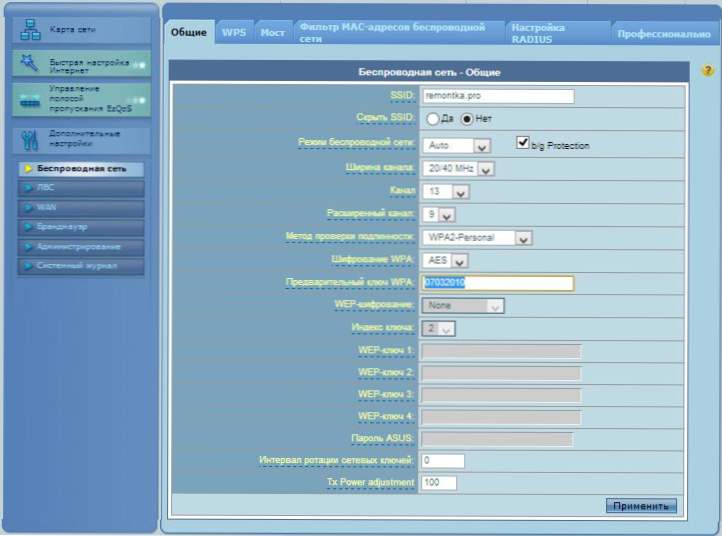
Nastavenie nastavení bezdrôtovej siete Wi-Fi na zariadení Asus RT-N10
Ak chcete konfigurovať bezdrôtovú sieť na tomto smerovači, v ponuke nastavení Asus RT-N10 v ľavej časti vyberte možnosť Bezdrôtová sieť a vykonajte potrebné nastavenia, ktorých hodnoty sú vysvetlené nižšie.
- SSID: Toto je názov bezdrôtovej siete, teda názov, ktorý sa zobrazuje pri pripojení cez Wi-Fi z telefónu, prenosného počítača alebo iného bezdrôtového zariadenia. Umožňuje vám rozlíšiť vašu sieť od ostatných vo vašej domácnosti. Odporúčame používať latinčinu a čísla.
- Metóda overenia: Odporúča sa nastaviť hodnotu WPA2-Personal ako najbezpečnejšiu voľbu pre domáce použitie.
- Preddefinovaný kľúč WPA: tu môžete vložiť heslo na Wi-Fi. Musí pozostávať z najmenej ôsmich latinských znakov a / alebo čísel.
- Zvyšné parametre bezdrôtovej siete Wi-Fi sa nemusia zbytočne meniť.
Po nastavení všetkých parametrov kliknite na tlačidlo Použiť a počkajte na uloženie a aktiváciu nastavení.
Tým sa dokončí nastavenie Asus RT-N10 a môžete sa pripojiť cez Wi-Fi a bezdrôtovo používať internet z akéhokoľvek zariadenia, ktoré ho podporuje.